Устранение неполадок Windows «Синий экран смерти» или «Стоп-ошибки»
Это руководство поможет вам понять, проанализировать, устранить неполадки и исправить синий экран смерти Windows(fix Windows Blue Screen of Death) , стоп-ошибки(Stop Errors) , коды ошибок(Error Codes) , ошибки проверки(Bug Check) ошибок, ошибки сбоя системы, системные сбои, сбои ядра в Windows 11/10/8/7 . Когда Windows сталкивается с условием, которое ставит под угрозу безопасную работу системы (например, «ошибка»), система останавливается.
Синий экран(Blue Screen) смерти в Windows 11/1011/10(Death)
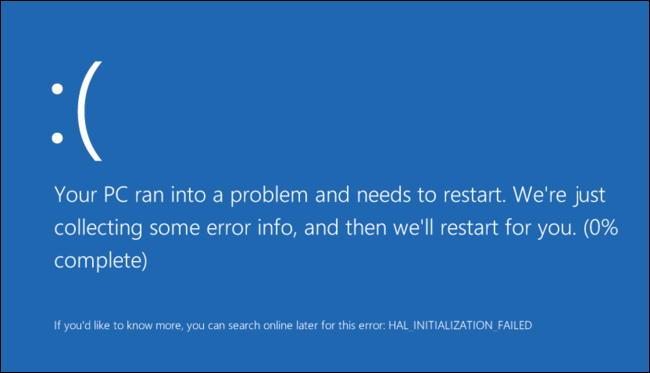
Это условие называется « проверкой на наличие ошибок(bug check) ». Его также часто называют системным сбоем, ошибкой ядра, системным сбоем или Stop-ошибкой(Stop Error) .
В Windows XP система отчетов об ошибках Windows(Windows Error Reporting) была в основном ручной, но теперь она была улучшена и оптимизирована в Windows 7 и Windows Vista . Хотя это может быть так, синие экраны(Blue Screens) не просто исчезли. Вы все еще можете увидеть их и в Windows 7/8 .
Обычно, когда возникает BSOD , он остается на секунду, прежде чем компьютер немедленно перезагрузится. Таким образом, мы не можем прочитать то, что написано. Чтобы обойти это, нужно отключить опцию автоматического перезапуска ПК в настройках « Запуск(StartUp) и восстановление системы» . (System Recovery)Знание кода ошибки может помочь определить проблему/решение. Сделайте это следующим образом:
Отключить UAC . Control Panel > System и Maintenance > System > Advanced System Settings > Advanced вкладка «Дополнительно»> в разделе «Запуск(Startup) и Recovery > Click Settings > Clear флажок «Автоматически перезапускать»> нажмите «ОК » . (Automatically Restart)Включить UAC .
В большинстве случаев Windows попытается решить проблему самостоятельно, но если она не может восстановиться самостоятельно, это вызовет синий экран.
Ошибки синего экрана в Windows 11/10

Пользователи системы Windows наверняка сталкивались с ужасами «фатального исключения», обычно называемого «синим экраном смерти» или BSOD . Несмотря на то, что BSOD в значительной степени был брошен в кучу программного шлака, в Vista сбои не были полностью исключены. Когда Windows сталкивается с условием, которое ставит под угрозу безопасную работу системы (например, «ошибка»), система останавливается. Это условие называется «проверкой на наличие ошибок». Ее также часто называют системным сбоем, ошибкой ядра, системной ошибкой или стоп(Stop) - ошибкой. Когда Windows сталкивается с такой серьезной ошибкой, которая заставляет ее прекратить работу, она отображаетСИНИЙ ЭКРАН СМЕРТИ(BLUE SCREEN OF DEATH) или просто "любовно" называемый BSOD !
В Windows 11/10/8/7 , в отличие от XP, где система была по существу ручной, отчеты об ошибках Windows(Windows Error Reporting) были улучшены и оптимизированы в Windows 7 и Vista . Нужно было следить, чтобы узнать, стало ли доступным решение. Это был довольно болезненный процесс. В Windows 10/8/7/Vista весь этот процесс отчетности и последующих действий автоматизирован.
В наши дни пользователь Windows 11/10/8/7/Vista чаще всего увидит следующее сообщение: « Операционная система Microsoft Windows не отвечает(Microsoft Windows Operating System is not responding) ». И пользователям предоставляется две возможности. Они могут либо «Закрыть программу», либо « Подождать(Wait) , пока программа ответит». «(” One) Выжидаете в надежде, что проблема решится, а то просто закрываете программу и готовитсяе к потере информации. По крайней мере, эти сообщения выглядят менее пугающе.
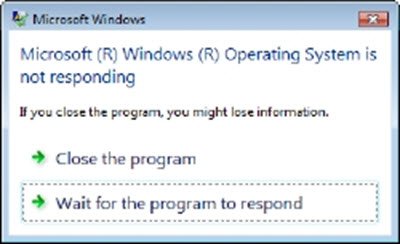
С другой стороны, BSOD были и остаются довольно травмирующими и разочаровывающими, если не сказать больше !(BSODs)
Точный текст стоп(Stop) - ошибки зависит от того, что вызвало ошибку. Но формат стандартизирован и состоит из 3 частей(3 parts) :
- ЧАСТЬ 1(PART 1) : Символическое имя ошибки: это сообщение об ошибке Stop Error(Stop Error) , которое передается ОС и соответствует появившемуся номеру Stop Error .
- ЧАСТЬ 2(PART 2) : Рекомендации по устранению неполадок. Этот текст относится ко всем Stop -ошибкам этого конкретного типа.
- ЧАСТЬ 3(PART 3) : Номер ошибки и параметры: это информация для проверки ошибок. Текст, следующий за словом STOP , включает номер ошибки в шестнадцатеричном представлении и до четырех параметров, типичных для этого типа ошибки.
В общем, вариантов для любого типа восстановления не так уж и много. Обычно кто-то пытается просто «перезагрузить» компьютер в надежде, что BSOD произошел из-за редкого состояния какого-то драйвера, который был упущен при кодировании и тестировании. Но если BSOD сохраняется, есть некоторые тактики, которые можно использовать для восстановления системы. Существует более 250 задокументированных кодов BSOD(250 documented BSOD codes) .
Возьмем, к примеру, самый распространенный BSOD:
Код ошибки 0xA — IRQL_NOT_LESS_OR_EQUAL(0xA – IRQL_NOT_LESS_OR_EQUAL)
Это довольно распространенный BSOD , который возникает, когда драйвер незаконно обращается к ячейке памяти, когда NT работает с определенным IRQL . Это ошибка кода драйвера, похожая на попытку доступа к недопустимой ячейке памяти.
Параметры:
1 – адрес памяти, на который была сделана ссылка
2 – IRQL на момент обращения
3 – 0 == чтение, 1 == запись
4 – адресованный код, ссылающийся на память
Восстановление/Временное решение:
Нет. Это фатальная ошибка и ошибка кодирования драйвера.
Что нужно сделать в первую очередь, чтобы устранить ошибку « Синий экран (Blue Screen)смерти »?(Death)
BSOD или Stop Errors в Windows 10 кажутся лучше, удобнее и приятнее для глаз. Но они не дают многих подробностей. Вы должны заставить свою ОС отображать информацию об ошибке Stop Error в Windows 10 .
Как отлаживать дампы памяти
Чтобы узнать, как отлаживать дампы памяти(Memory Dumps) , чтобы выяснить причину BSOD , загрузите и установите средства отладки Microsoft(Microsoft Debugging Tools) . Убедитесь, что ваш файл подкачки все еще находится в системном разделе. В противном случае Windows не сможет сохранить файлы отладки.
Вы можете использовать программное обеспечение Crash Dump Analyzer(Crash Dump Analyzer software) для анализа отчетов о аварийных дампах.
TROUBLESHOOT WINDOWS STOP ERRORS/BSODs
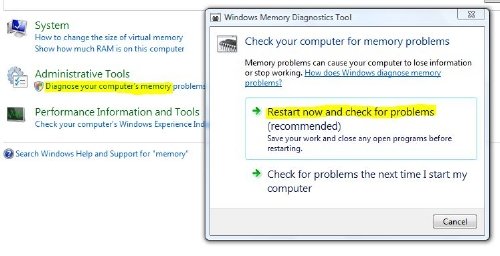
- Прежде (First)всего(Foremost) , посмотрите, может ли восстановление системы(System Restore) решить эту проблему.
- В противном случае запустите свой антивирус и антишпионское ПО, а также программу очистки ПК от Junk/Registry Cleaner .
- После этого запустите утилиту проверки диска Windows(Windows Check Disk Utility) .
- Затем попытайтесь определить, вносили ли вы какие-либо программные или аппаратные изменения или модификации.
- В большинстве случаев программное обеспечение является жертвой, а не причиной BSOD. Так что не исключайте аппаратных проблем. Это могут быть поврежденные жесткие диски, неисправная физическая оперативная память(RAM) , перегретые чипы процессора(CPU) или что-то еще!
- Проверьте, видите ли вы имя драйвера в деталях ошибки. Если вы можете, то простое отключение, удаление или откат этого драйвера до более ранней версии может помочь решить эту проблему. Виновниками чаще всего являются сетевые(Network) карты, контроллеры дисков и видеоадаптеры .(Video Adapters)
- Проверьте свою память. Воспользуйтесь средством диагностики памяти(Memory Diagnostic Tool) Windows . Перейдите в панель управления(Control Panel) и введите «память» в поле поиска(Search) . В разделе «Администрирование » нажмите «Диагностика (Tools)проблем с памятью(Memory Problems) компьютера» . В средстве диагностики памяти Windows(Windows Memory Diagnostics Tool) , показанном здесь, выберите один из вариантов.
- Внимательно проверьте BIOS вашей системы . Доступно ли обновление от производителя системы или материнской платы? Внимательно изучите документацию BIOS ; сброс всех параметров BIOS до их значений по умолчанию иногда может решить проблему, вызванную чрезмерной настройкой.
- Проверьте, мало ли у вас системных ресурсов? Иногда критическая нехватка места на диске(Disk Space) или оперативной памяти(RAM) может вызвать BSOD.
- Проверить, не поврежден ли системный файл? Работайте в безопасном режиме(Safe Mode) , так как активируются только основные драйверы и службы. Если ваша система запускается в безопасном режиме(Safe Mode) , но не нормально, скорее всего, у вас проблема с драйвером. Попробуйте запустить Диспетчер устройств(Device Manager) в безопасном режиме(Safe Mode) и удалить наиболее вероятный подозреваемый. Или запустите восстановление системы(System Restore) в безопасном режиме(Safe Mode) .
- Запустите средство устранения неполадок синего экрана Windows 10 .
Что делать, если вы подозреваете, что драйвер(Driver) вызывает BSOD
Если вы подозреваете, что причиной BSOD является ошибочный драйвер устройства, обратитесь к менее известному, но мощному инструменту устранения неполадок, который называется Driver Verifier Manager . Введите verifier в строку поиска и нажмите Enter, чтобы вызвать Verifier.exe . Запуск(Run) от имени администратора(Administrator) . Этот инструмент поможет вам определить неисправный драйвер.
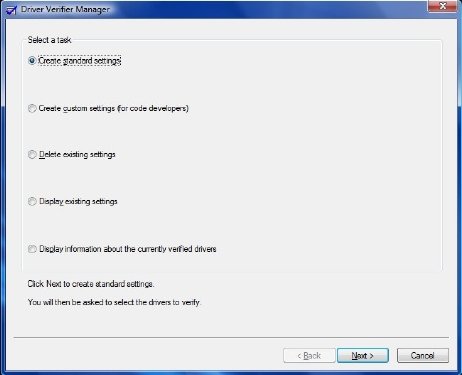
Теперь выберите «Создать стандартные настройки». Затем(Next) выберите тип драйверов, которые вы хотите проверить. Неподписанные драйверы являются вероятной причиной проблем, так как они созданы для более старых версий Windows . Нажмите «Далее(Click Next) » до завершения.
Driver Verifier Manager работает следующим образом. Вместо того, чтобы ваша машина выдавала вам неразборчивый BSOD , в любое время вы можете заставить Driver Verifier остановить ваш компьютер при запуске с BSOD , который довольно точно объяснит реальную проблему! Затем вы можете решить проблему, обновив, откатив или удалив проблемный драйвер.
Обратите внимание, что в редких случаях диспетчер проверки драйверов(Driver Verifier Manager) находит несоответствующий драйвер; может быть вероятность того, что это может быть не оскорбительный. Так что проявляйте крайнюю осторожность. Считайте выявленных Driver/s подозрительными и в таком случае проявляйте здравый смысл.
Сузив список до проблемного драйвера(Driver) , у вас есть три варианта: обновить(Update) , откатить(Roll Back) или удалить драйвер устройства(Device Driver) .
Для этого откройте Диспетчер устройств(Device Manager) . Откройте диалоговое окно свойств устройства и используйте следующие кнопки на вкладке Драйвер(Driver) для выполнения задач обслуживания:
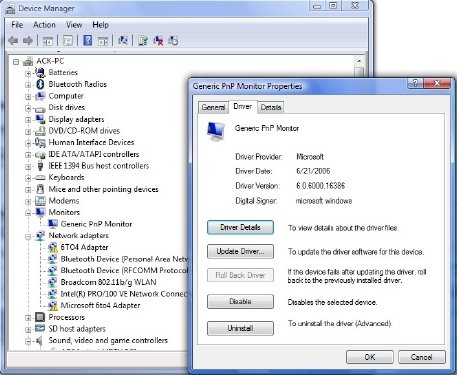
- Обновить драйвер(Update Driver) : запустится мастер обновления оборудования(Hardware Update Wizard) .
- Откатить драйвер(Roll Back Driver) : это удалит последний обновленный драйвер и откатит вашу конфигурацию до более ранней версии.
- Удалить драйвер(Uninstall Driver) : Это полностью удалит файлы драйвера и настройки реестра для выбранного оборудования.
Читайте(Read) . Как узнать, какой драйвер вызывает синий экран в Windows?
Список распространенных ошибок синего экрана Windows(Common Windows Blue Screen Errors) и решения
СТОП 0x000000D1 или DRIVER_IRQL_NOT_OR_EQUAL
Наверное, самый распространенный BSOD! Это происходит, когда драйвер незаконно обращается к ячейке памяти, когда NT работает с определенным IRQL . Это ошибка кода драйвера, похожая на попытку доступа к недопустимой ячейке памяти. Восстановление/Временное решение: обычно нет. Но это может помочь KB810093 , KB316208 и KB810980 .
СТОП 0x0000000A(STOP 0x0000000A) или IRQL_NOT_LESS_OR_EQUAL
Процесс или драйвер режима ядра попытались получить доступ к ячейке памяти без авторизации. Эта ошибка Stop обычно возникает из-за неисправного или несовместимого оборудования или программного обеспечения. Имя неисправного драйвера устройства часто появляется в стоп(Stop) - ошибке и может дать важную подсказку для решения проблемы. Если сообщение об ошибке указывает на определенное устройство или категорию устройств, попробуйте удалить или заменить устройства в этой категории. Если во время установки появляется эта (Setup)стоп(Stop) - ошибка , подозревайте несовместимый драйвер, системную службу, антивирусный сканер или программу резервного копирования. Этот KB314063 может показать вам направление.
STOP 0x00000050 или PAGE_FAULT_IN_NONPAGED_AREA
Драйвер оборудования или системная служба запросили данные, которых не было в памяти. Причиной может быть неисправная физическая память или несовместимое программное обеспечение, особенно удаленное управление, и антивирусные программы. Если ошибка возникает сразу после установки драйвера устройства или приложения, попробуйте использовать безопасный режим(Mode) для удаления драйвера или программы. Дополнительные сведения см. в статьях KB894278(KB894278) и KB183169 .
СТОП 0x000000C2 или BAD_POOL_CALLER
Процесс или драйвер режима ядра попытались выполнить недопустимое выделение памяти. Проблема часто может быть связана с ошибкой в драйвере или программном обеспечении. Это также иногда вызвано сбоем в аппаратном устройстве. Дополнительные сведения см . в статье KB265879 .
STOP OX000000ED или UNMOUNTABLE_BOOT_VOLUME
Это происходит, если Windows не может получить доступ к тому, содержащему загрузочные файлы. Но если вы получаете это сообщение при обновлении до Vista(TO Vista) , убедитесь, что у вас есть совместимые драйверы для контроллера диска, а также перепроверьте кабель привода и убедитесь, что он настроен правильно. Если вы повторно используете драйверы ATA-66 или ATA-100, убедитесь, что у вас есть кабель с 80 разъемами, а не стандартный кабель IDE с 40 разъемами . См. KB297185 и KB315403 .
СТОП 0x0000001E или KMODE_EXCEPTION_NOT_HANDLED
Ядро Windows обнаружило недопустимую или неизвестную инструкцию процессора, часто возникающую в результате недопустимой памяти и нарушений прав доступа, вызванных неисправными драйверами или аппаратными устройствами. Сообщение об ошибке часто идентифицирует неисправный драйвер или устройство. Если ошибка возникла сразу после установки драйвера или службы, попробуйте отключить или удалить новое дополнение.
СТОП 0x00000024 или NTFS_FILE_SYSTEM
Проблема возникла в драйвере файловой системы NTFS . Аналогичная стоп(Stop) -ошибка 0x23 существует для дисков FAT32 . Наиболее вероятной причиной является аппаратный сбой диска или контроллера диска. Проверьте все физические подключения ко всем жестким дискам в системе и запустите Check Disk . KB228888 поможет вам.
СТОП 0x0000002E или DATA_BUS_ERROR
Неисправная или неисправная физическая память (включая память, используемую в видеоадаптерах) является наиболее распространенной причиной этой ошибки Stop . Ошибка также может быть результатом повреждения жесткого диска или материнской платы.
СТОП 0x0000003F(STOP 0x0000003F) или NO_MORE_SYSTEM_PTES
В вашей системе закончились записи таблицы страниц ( PTE(PTEs) ). Причиной этой относительно редкой ошибки может быть неконтролируемая программа резервного копирования или ошибочный драйвер устройства. Дополнительные сведения см . в статье KB256004 .
СТОП 0x00000077(STOP 0x00000077) или KERNEL_STACK_INPAGE_ERROR
Система попыталась прочитать данные ядра из виртуальной памяти (файл подкачки) и не смогла найти данные по указанному адресу памяти. Эта ошибка Stop может быть вызвана различными проблемами, включая дефект памяти, неисправный жесткий диск, неправильно настроенный контроллер диска или кабель, поврежденные данные или заражение вирусом. Для получения дополнительной информации щелкните KB228753 .
STOP 0x0000007F или UNEXPECTED_KERNEL_MODE_TRAP
Вероятными причинами этого BSOD(BSOD) являются аппаратный(Hardware) сбой, например, дефектные микросхемы памяти, несоответствие модулей памяти, неисправный процессор(CPU) или неисправность вентилятора или блока питания . Это также может произойти, если вы разогнали свой процессор(CPU) . В сообщении содержится более подробная информация. Дополнительные сведения см. в статье KB137539 .
СТОП 0x000000D8(STOP 0x000000D8) или DRIVER_USED_EXCESSIVE_PTES
Это указывало на то, что плохо написанный драйвер заставляет ваш компьютер запрашивать большие объемы памяти ядра. Предложения по устранению неполадок идентичны тем, которые содержатся в сообщении STOP 0X3F . KB256004 поможет вам
СТОП 0X000000EA(STOP 0X000000EA) или THREAD_STUCK_IN_DEVICE_DRIVER
Это могло произойти после установки нового видеоадаптера или обновленного (и плохо написанного) видеодрайвера. Может помочь замена видеоадаптера или использование другого видеодрайвера. См . статью KB293078(KB293078) .
СТОП 0XC000021A(STOP 0XC000021A) или STATUS_SYSTEM_PROCESS_TERMINATED
Это происходит, если существует серьезная проблема с безопасностью Windows . Подсистема, такая как Winlogon или CSRSS , скомпрометирована; либо из-за несоответствия системных файлов; или если системные разрешения были неправильно изменены. Распространенной причиной этой проблемы являются некоторые сторонние программы. Попробуйте определить любую новую программу, которую вы установили, и удалите ее.
СТОП 0XC00000221(STOP 0XC00000221) или STATUS_IMAGE_CHECKSUM_MISMATCH
Это указывает на поврежденный файл подкачки; или повреждение диска или файла; или неисправное оборудование. В ошибке будет указан точный характер и имя поврежденного системного файла. Возможно, вам придется использовать среду(Environment) восстановления Windows , восстановление (Windows)системы(System Restore) или последнюю известную удачную конфигурацию(Known Good Configuration) , чтобы решить эту проблему.
РЕГИСТР_ОШИБКА
Эта ошибка остановки возникает редко и возникает из-за неправильного чтения реестра с жесткого диска. Лучше попробовать восстановить реестр из резервной копии.
DIVIDE_BY_ZERO_ERROR
Эта ошибка остановки вызвана тем, что приложение пытается разделить на ноль. Если вы получаете эту ошибку и не знаете, какое приложение вызвало ее, вы можете попробовать и изучить дамп памяти.
KMODE_EXCEPTION_NOT_HANDLED
Ошибка такого типа обычно возникает из-за неправильно настроенного драйвера устройства. Трудно изолировать и устранить неполадки.
INVALID_PROCESS_ATTACH_ATTEMPT
Этот код ошибки 0x5(Bugcode 0x5) указывает на то, что процесс ядра пытался подключиться к другому процессу. Чтобы помочь в диагностике, пользователь должен отметить все приложения, которые выполнялись во время сбоя. Нет никакого восстановления или обходного пути.
HARDWARE_INTERRUPT_STORM
Такая ошибка обычно вызвана плохо написанным драйвером или прошивкой. Устранить неполадки сложно, но диспетчер устройств(Device Manager) или средство информации о системе(System Information) могут вам помочь.
INACCESSIBLE_BOOT_DEVICE
Эта ошибка остановки возникает, когда у Windows возникают проблемы с чтением с жесткого диска. Эта ошибка может быть вызвана неисправным драйвером устройства. Вы также можете попробовать запустить антивирус.
PFN_LIST_CORRUPT
Эта ошибка Bugcode 0x4E обычно вызвана неисправной оперативной памятью(RAM) . Вы можете проверить или заменить оперативную память . (RAM)Если это не сработает, нет другого известного способа восстановления или обходного пути.
MACHINE_CHECK_EXCEPTION
Если вы разогнали свой процессор(CPU) , это может привести. Также проверьте блок питания.
НЕСКОЛЬКО_IRP_COMPLETE_REQUESTS
Этот код ошибки 0x44(Bugcode 0x44) указывает на ошибку в логике драйвера. Было замечено, что это происходит в сильно загруженной системе. Нет никакого восстановления или обходного пути.
NMI_HARDWARE_FAILURE
Обычно вызвано неисправностью SIMMS(SIMMS) . Лучше позвонить поставщику оборудования.
Вы также можете воспользоваться помощью BlueScreenView . Это утилита, которая собирает все ваши файлы минидампа, созданные во время сбоев «синего экрана смерти», и отображает информацию обо всех сбоях в одной таблице. Для каждого сбоя BlueScreenView отображает имя файла минидампа, дату/время сбоя, основную информацию о сбое, отображаемую на синем экране ( код проверки ошибки(Bug Check Code) и 4 параметра), а также сведения о драйвере или модуле, который, возможно, вызвал сбой ( имя файла, название продукта, описание файла и версию файла). Для каждого сбоя, отображаемого на верхней панели, вы можете просмотреть сведения о драйверах устройств, загруженных во время сбоя, на нижней панели. BlueScreenViewтакже помечает драйверы, адреса которых были найдены в стеке сбоя, поэтому вы можете легко найти подозреваемые драйверы, которые, возможно, вызвали сбой.
Дополнительные ресурсы:(Additional Resources:)
- Анализируйте аварийные дампы с помощью WhoCrashed(Analyze your crash dumps with WhoCrashed)
- Список кодов ошибок проверки или остановки Windows .
Читайте(Read) : Пурпурный, коричневый, желтый, красный, зеленый экран смерти объясняет .
Related posts
Как исправить Orange Screen Death в Windows 11/10
Бесплатный Fake Blue Screen Apps Death generator для Windows 10
Fix hardlock.sys Blue Screen Death error в Windows 11/10
Как исправить Blue Screen Death error в Windows 10
Fix aksdf.sys Blue Screen Death error в Windows 11/10
Fix rtf64x64.sys Blue Screen из Death error на Windows 10
SYSTEM THREAD EXCEPTION NOT HANDLED (ldiagio.sys) BSOD
DPC_WATCHDOG_VIOLATION Blue Screen в Windows 11/10
Fix aksfridge.sys Blue Screen error в Windows 10
Kernel Security Check Failure error в Windows 10
Best Free Crash Dump Analyzer software для Windows 10
Как использовать BlueScreenView на Windows 10
Fix CACHE_MANAGER Blue Screen на Windows 10
Fix Ntfs.sys не удалось BSOD Error на Windows 10
Что это делает Windows Error Message mean?
Fix HYPERVISOR_ERROR Blue Screen на Windows 10
Fix RDR_FILE_SYSTEM Blue Screen на Windows 10
NTFS FILE SYSTEM Blue Screen error на ОС Windows 11/10
KERNEL_MODE_HEAP_CORRUPTION Blue Screen на Windows 10
Настроить Windows 10 к Create Dump Files на Blue Screen Death
